
Добавление логотипа в шапку сайта с помощью CSS – это не только простой процесс, но и важная часть в обеспечении визуальной идентичности веб-ресурса. Для реализации этой задачи достаточно использовать несколько базовых CSS-свойств, которые позволяют эффективно разместить изображение в нужном месте.
Первым шагом будет создание контейнера для шапки, который обычно представляет собой элемент с классом или ID, отвечающий за верхнюю часть сайта. Этот контейнер можно стилизовать, установив нужные размеры и фон. Чтобы логотип правильно отображался в шапке, его нужно разместить внутри этого контейнера с учетом всех параметров: отступов, выравнивания и размера.
Вместо того чтобы задавать фиксированные размеры для логотипа, рекомендуется использовать относительные единицы измерения, такие как проценты или vw (viewport width), чтобы логотип был адаптивным и хорошо смотрелся на разных устройствах. Таким образом, изображение будет масштабироваться в зависимости от ширины экрана.
Особое внимание стоит уделить выравниванию изображения. Для этого обычно используется свойство display: block;, которое позволяет убрать лишние отступы вокруг картинки, а также свойство margin для точного центрирования по горизонтали и вертикали.
Пример кода для добавления логотипа в шапку сайта:
.header {
width: 100%;
height: 100px;
background-color: #fff;
display: flex;
justify-content: center;
align-items: center;
}
.logo {
width: 150px;
height: auto;
}
В данном примере шапка сайта будет занимать всю ширину экрана, а логотип будет корректно выровнен по центру. Размер логотипа можно регулировать в зависимости от того, насколько крупным вы хотите его видеть на странице.
Выбор подходящего формата логотипа для сайта
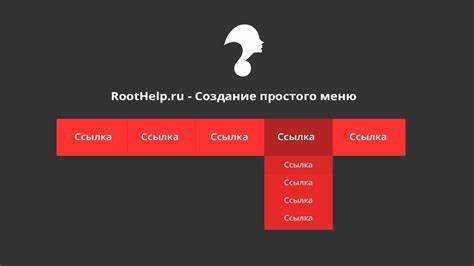
При добавлении логотипа в шапку сайта важно учитывать несколько ключевых факторов, чтобы файл был оптимизирован для веб. Логотип должен быть четким, легким по размеру и выглядеть хорошо на всех устройствах.
Для сайтов чаще всего выбирают форматы PNG, SVG, JPG и WebP. Каждый из них имеет свои особенности:
PNG – идеален для логотипов с прозрачным фоном и высококачественными изображениями. Подходит для простых графических элементов, но может занимать больше места, чем другие форматы. Оптимизировать PNG можно с помощью специальных инструментов для уменьшения веса файла, чтобы не замедлять загрузку страницы.
SVG – формат на основе векторной графики. Он идеален для логотипов, так как позволяет масштабировать изображение без потери качества. SVG не имеет проблем с различными разрешениями экранов, особенно на мобильных устройствах. Однако стоит следить за сложностью изображения, так как сложные SVG-файлы могут увеличивать время загрузки.
JPG – подходит для логотипов с градиентами или фотографическими элементами. Это формат с потерей качества, что позволяет уменьшить размер файла, но при этом важно следить за тем, чтобы изображение не теряло четкость и не становилось размытым. Лучше избегать использования JPG для логотипов с прозрачностью.
WebP – новый формат, который сочетает в себе преимущества PNG и JPG. WebP предлагает отличное качество изображения при меньшем размере файла. Он поддерживает прозрачность и подходит для динамичных логотипов. Однако не все браузеры поддерживают WebP, что нужно учитывать при выборе формата.
Также стоит обратить внимание на размеры изображения. Логотип не должен быть слишком крупным, чтобы не замедлять загрузку страницы. Важно протестировать отображение логотипа на разных экранах и устройствах, чтобы он выглядел хорошо и сохранял свою читаемость.
Выбор формата зависит от типа сайта, дизайна и целевой аудитории. SVG будет лучшим выбором для большинства сайтов, так как он универсален, поддерживает прозрачность и подходит для разных размеров экранов. PNG и JPG могут быть полезны для более статичных логотипов, а WebP стоит рассматривать для новых проектов с фокусом на скорость.
Добавление изображения логотипа с помощью тега
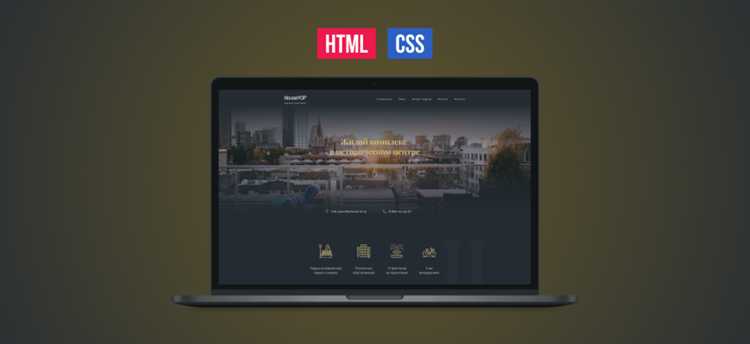
Для добавления логотипа на сайт с использованием тега изображения, используйте элемент <img>. Это основной способ внедрения изображений в HTML. Он позволяет указать путь к файлу и другие параметры отображения.
В атрибуте src указывается путь к изображению, а в атрибуте alt – описание картинки для улучшения доступности и SEO. Например, чтобы вставить логотип в шапку сайта, можно использовать такой код:
<img src="logo.png" alt="Логотип компании">Если логотип должен располагаться в определенном месте в шапке, используйте стили CSS для позиционирования. Например, для центрирования изображения внутри блока можно прописать следующие стили:
header {
display: flex;
justify-content: center;
align-items: center;
}
img {
max-width: 100%;
height: auto;
}Важно учитывать размер изображения. Для адаптивности и правильного отображения на мобильных устройствах используйте атрибут max-width в CSS, чтобы избежать растяжения картинки.
В случае, если логотип должен занимать ограниченное пространство, установите конкретную ширину и высоту через CSS, например:
img {
width: 200px;
height: auto;
}Кроме того, при добавлении изображения логотипа обязательно проверяйте путь к файлу, чтобы избежать ошибок загрузки. Для этого полезно использовать относительные пути, что облегчит перемещение файлов в рамках проекта.
Использование CSS для позиционирования логотипа в шапке
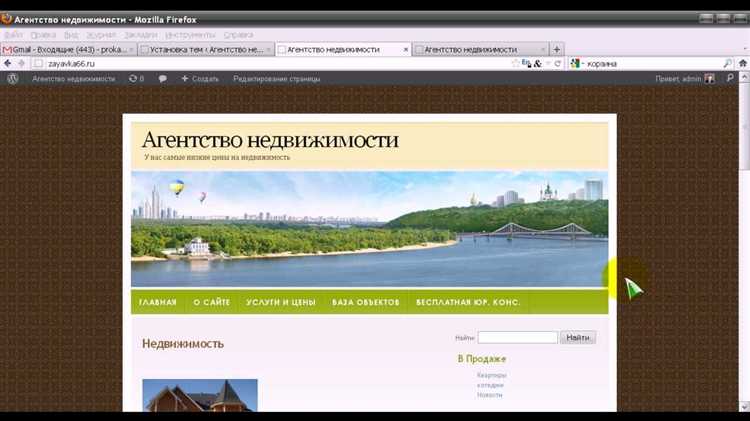
Правильное позиционирование логотипа в шапке сайта важно для создания удобной навигации и улучшения восприятия бренда. В CSS есть несколько методов, позволяющих гибко управлять размещением логотипа.
- Использование Flexbox: Один из самых популярных способов для позиционирования логотипа в шапке. Flexbox позволяет равномерно распределить элементы в контейнере и легко выровнять их по горизонтали или вертикали.
.header {
display: flex;
justify-content: center; /* Выравнивание логотипа по центру */
align-items: center; /* Вертикальное выравнивание */
}
Этот подход хорошо работает для простых макетов с логотипом, размещённым в центре. Вы можете использовать свойства justify-content для управления горизонтальным выравниванием, и align-items – для вертикального.
- Использование Grid Layout: CSS Grid позволяет более точно контролировать расположение элементов на странице. Для шапки можно создать сетку, где логотип будет занимать определённую ячейку.
.header {
display: grid;
grid-template-columns: auto 1fr auto;
align-items: center;
}
.logo {
grid-column: 1;
}
В этом примере логотип всегда будет находиться в первой колонке, что позволяет добавить дополнительные элементы (например, меню) в другие области шапки.
- Абсолютное позиционирование: Метод, который предоставляет полный контроль над положением элемента на странице. Этот способ полезен, если нужно разместить логотип в конкретной части шапки, независимо от других элементов.
.header {
position: relative;
}
.logo {
position: absolute;
top: 10px;
left: 20px;
}
Используя абсолютное позиционирование, логотип можно поместить в любую точку шапки. Важно помнить, что для этого родительский элемент должен иметь position: relative, чтобы логотип позиционировался относительно него.
- Использование float: Это более старый метод, но он по-прежнему применяется в некоторых проектах. Элемент с логотипом можно «приплыть» влево или вправо.
.logo {
float: left; /* Логотип слева */
}
Этот способ подходит для простых шапок, но требует аккуратности, так как может привести к нарушениям в расположении других элементов страницы. Важно очищать потоки с помощью clear.
- Использование медиазапросов: Для обеспечения корректного отображения логотипа на мобильных устройствах следует использовать медиазапросы. Они позволяют адаптировать расположение логотипа под разные разрешения экранов.
@media (max-width: 768px) {
.header {
display: block; /* Смена на блочную модель */
}
.logo {
margin: 0 auto;
}
}
Для мобильных устройств можно уменьшить размер логотипа и выровнять его по центру, что улучшит восприятие шапки на маленьких экранах.
Каждый метод имеет свои особенности, и выбор зависит от нужд конкретного проекта. Flexbox и Grid чаще всего используются в современных проектах за счёт гибкости и простоты настройки, в то время как абсолютное позиционирование и float применяются в специфических случаях.
Настройка размеров логотипа через CSS
Для точной настройки размеров логотипа, добавленного в шапку сайта, можно использовать свойства CSS, такие как width, height и max-width. Это позволяет не только изменить размеры изображения, но и адаптировать логотип под различные устройства и разрешения экрана.
width и height устанавливают фиксированные размеры логотипа. Например, для установки логотипа шириной 200 пикселей и высотой 100 пикселей, код будет следующим:
logo {
width: 200px;
height: 100px;
}Если нужно сохранить пропорции логотипа при изменении его размера, лучше использовать только одно из свойств – обычно width – и позволить браузеру автоматически адаптировать высоту. Например:
logo {
width: 200px;
height: auto;
}Для более гибкой настройки можно использовать max-width и max-height. Эти свойства позволяют установить максимальные размеры логотипа, не выходя за пределы заданной области, что полезно при адаптивной верстке. Например:
logo {
max-width: 100%;
max-height: 80px;
}Для логотипов, которые должны быть гибкими и подстраиваться под контейнер, рекомендуется использовать max-width: 100%. Это позволяет логотипу изменяться в зависимости от ширины родительского блока, но не растягиваться за его пределы.
Кроме того, чтобы избежать искажения, важно помнить, что при установке фиксированных размеров логотипа через CSS следует учитывать соотношение сторон изображения. Лучше использовать изображения с подходящими размерами или изменять их размеры в графическом редакторе до загрузки на сайт.
Как сделать логотип адаптивным для разных устройств
Пример использования CSS для адаптивности логотипа:
.logo {
width: 20vw; /* Ширина логотипа зависит от ширины экрана */
max-width: 200px; /* Ограничение максимальной ширины */
height: auto; /* Поддержка пропорций */
}
При этом важно установить максимальную и минимальную ширину, чтобы логотип не становился слишком маленьким или слишком большим на разных экранах. Например, можно задать максимальную ширину логотипа через свойство max-width, чтобы он не выходил за пределы разумного размера на больших экранах.
Кроме того, логотип должен быть адаптирован под различные разрешения экрана, особенно если это растровое изображение. Рекомендуется использовать несколько версий логотипа для разных плотностей пикселей (например, @2x для устройств с высокой плотностью экрана). Это можно реализовать через медиа-запросы.
Пример медиа-запроса для адаптации логотипа:
@media (max-width: 768px) {
.logo {
width: 50vw; /* Уменьшение размера на мобильных устройствах */
}
}
Для еще большего контроля можно использовать свойство object-fit, которое помогает корректно вписывать изображение в контейнер, не нарушая его пропорций, особенно при изменении размеров экрана:
.logo {
object-fit: contain; /* Сохранение пропорций изображения */
}
Для более точной настройки логотипа можно использовать векторные изображения, такие как SVG, которые обеспечат отличное качество на любых устройствах и не потеряют четкости при увеличении масштаба.
Оптимизация загрузки логотипа на сайте
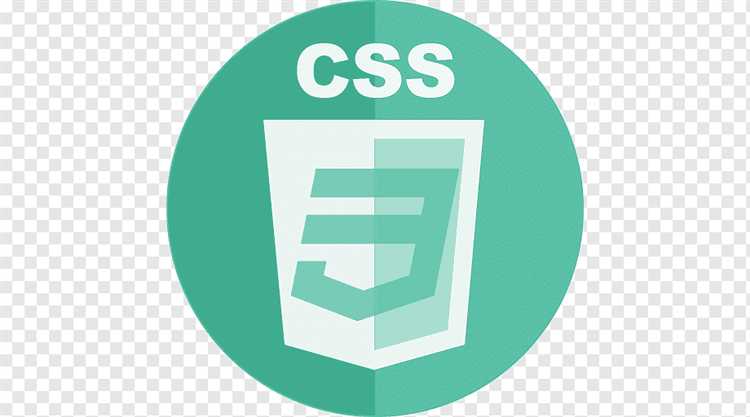
Чтобы ускорить загрузку логотипа на сайте, важно учесть несколько ключевых аспектов, которые помогут уменьшить время загрузки страницы и улучшить пользовательский опыт.
- Выбор правильного формата изображения. Используйте форматы WebP, SVG или оптимизированные PNG для логотипов. WebP обеспечивает хорошее сжатие без потери качества, а SVG позволяет масштабировать изображение без потери чёткости.
- Сжатие изображений. Применяйте сжатие с помощью инструментов, таких как TinyPNG или ImageOptim. Это уменьшит размер логотипа без заметной потери качества.
- Использование кеширования. Настройте правильные заголовки кеширования на сервере для логотипа. Это позволит браузеру сохранять изображение в локальном хранилище и не загружать его заново при каждом посещении страницы.
- Lazy loading. Включите отложенную загрузку логотипа, если он не появляется сразу на экране. Это позволит загружать изображение только когда оно нужно, что сэкономит ресурсы и ускорит отображение остальной части страницы.
- Оптимизация размера изображения. Убедитесь, что логотип не превышает нужные размеры. Например, если логотип отображается в 150×150 пикселей, его размер не должен быть больше 150×150 пикселей.
- Использование CDN. Размещайте логотип на сети доставки контента (CDN). Это позволит быстрее загружать изображение с ближайших серверов, улучшая время отклика сайта.
Следуя этим рекомендациям, можно значительно ускорить загрузку логотипа на сайте и повысить общую производительность.






